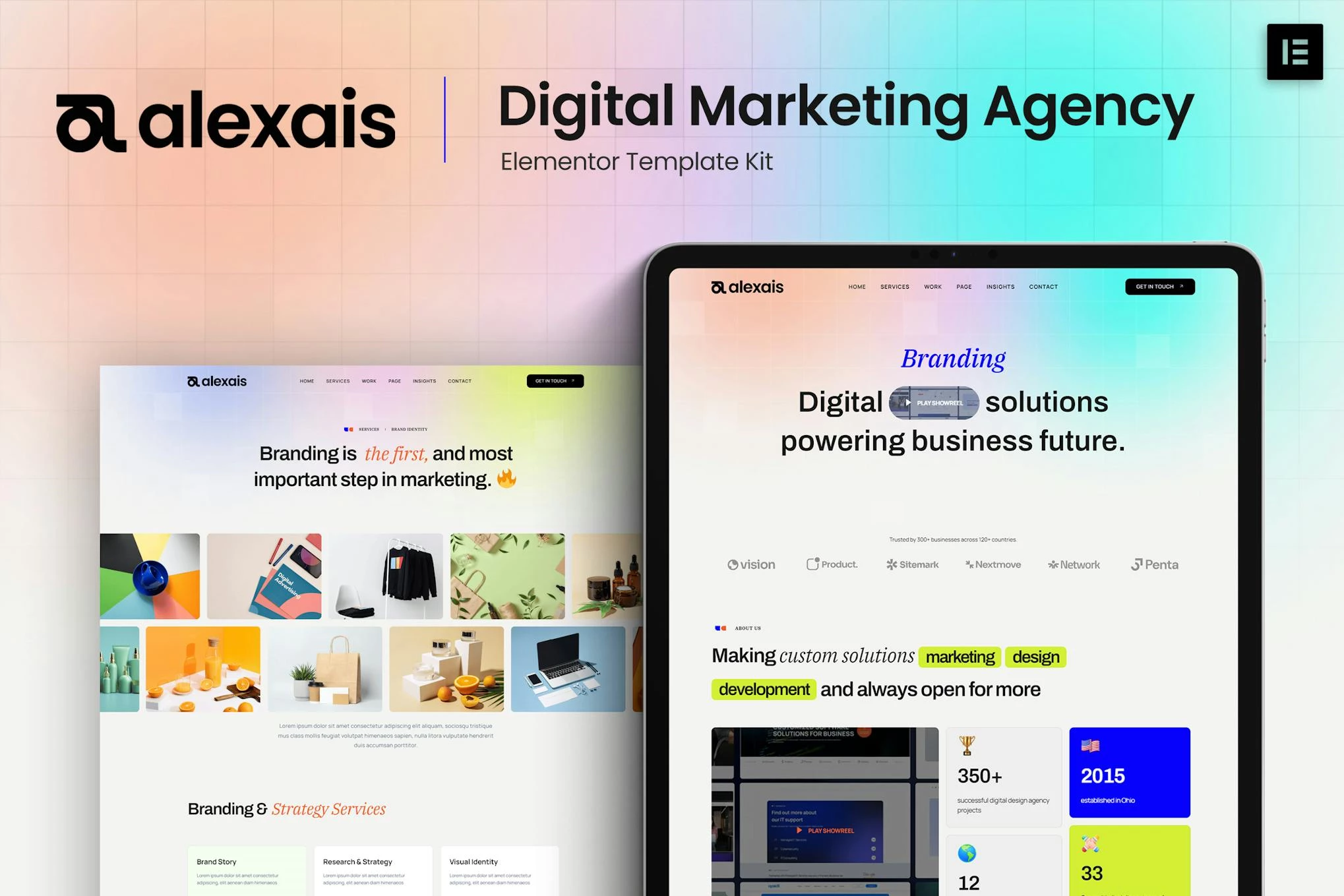Alexais es un Kit de Plantillas Elementor de Agencia de Marketing Digital moderno y limpio para crear sitios web profesionales y totalmente funcionales basados en WordPress sin escribir una sola línea de Código. Alexais es totalmente responsiva y está preparada para la retina, y ofrece varias funciones, como Plantillas que serán el punto de partida perfecto para la estrategia digital, el conocimiento de la marca, el análisis y la elaboración de informes, el marketing de contenidos y cualquier tipo de publicidad digital única
.
Este kit de plantillas incluye más de 15 plantillas cuidadosamente diseñadas para que puedas crear tu sitio web profesional con solo un clic de distancia.
Características:
- Diseño moderno y limpio
- Más de 15 Plantillas listas para usar
- Diseño totalmente responsivo
- Listo para Retina
- Totalmente personalizable
- Compatibilidad entre navegadores: Chrome, Firefox, Safari, Opera
Las Plantillas incluyen:
- Inicio
- Servicios
- Identidad de marca
- Desarrollo de sitios web
- Nuestro trabajo
- Detalle de nuestro trabajo
- Acerca de
- carreras
- Preguntas frecuentes
- Fijación
- Nuestro equipo
- 404
- Blog
- Publicación única
- Contactar
- Cabecera
- Pie de página
- Estilo de Tema Global
Plugins instalados con el kit:
- Elementor
- MetForm
- Kit Jeg Elementor
** Cómo usar los Template Kits: ** Este no es un Tema de WordPress. Los kits de plantillas contienen los datos de diseño de Elementor únicamente y se instalan mediante el Plugin de Envato Elements para WordPress o directamente a través de Elementor
.
- Descarga el archivo de tu kit de Envato y no lo descomprimas. Si utilizas el navegador Safari, es posible que tengas que asegurarte de que la opción «Abrir archivos seguros después de la descarga» esté desactivada en las preferencias del navegador.
- Ve a Configuración > Enlaces permanentes y asegúrate de que el nombre de la publicación esté seleccionado
- Ve a Apariencia > Temas > Añadir nuevo y asegúrate de que Hello Elementor esté instalado y activado. Esto te pedirá que instales Elementor si aún no lo has hecho
.4. Ve a Plugins y asegúrate de que Elementor y Envato Elements estén instalados y tengan la última versión. Si su kit requiere Elementor Pro, debe estar instalado ahora y conectado a su cuenta
.5. Ve a Elements > Kits instalados y haz clic en Cargar Template Kit Zip (o haz clic en tu kit para verlo)
- Comprueba el Banner naranja en la parte superior y haz clic en Requisitos de instalación para cargar los Plugins que utilice el kit. https://envato.d.pr/ughD8Q
- Haz clic primero en importar en los estilos del kit global. Esto configurará los ajustes del sitio.
- Haz clic en Importar en una Plantilla a la vez en el orden que se muestra. Estas se almacenan en Elementor en Plantillas > Plantillas guardadas y se reutilizan desde
aquí.
Creación de páginas
- Ve a Páginas y crea una nueva página y haz clic en Editar con Elementor
- Haga clic en el icono de engranaje en la esquina inferior izquierda del generador para ver la configuración de la página y elegir Elementor: Ancho completo y ocultar el título de la página.
- Haz clic en el icono gris de la carpeta para acceder a la pestaña Mis Plantillas y, a continuación, Importa la página que quieres personalizar.
- La página de inicio se establece en Configuración > Lectura seleccionando Página principal estática.
Si tienes Elementor Pro, los encabezados y pies de página se personalizan en Plantillas > Creador de Temas.
Guía detallada: https://help.market.envato.com/hc/en-us/articles/900000842846-How-to-use-the-Envato-Elements-WordPress-Plugin-v2-0
Para obtener más ayuda, ve al menú Elementor > Obtener Ayuda en WordPress.
Cómo importar metforms
- Importar las plantillas de bloques de metform
- Importe la Plantilla de página en la que aparece el formulario y pulse con el botón derecho para activar el Navegador
- Busca y selecciona el widget Metform y haz clic en Editar formulario. Seleccione Nuevo y, a continuación, Editar formulario. Aparecerá el constructor
- Haz clic en el icono de la carpeta gris «Añadir plantilla».
- Haz clic en la pestaña «Mis plantillas».
- Elige tu plantilla de metform importada y, a continuación, haz clic en «Insertar» (haz clic en No para ver la configuración de la página).
- Una vez cargada la plantilla, realiza las personalizaciones que desees y haz clic en «Actualizar y cerrar». El formulario aparecerá en la plantilla
- Haz clic en Actualizar
Configurar el encabezado y el pie de página globales en ElementsKit
- Importe la plantilla de encabezado y pie de página
- Ve a ElementsKit > Encabezado y pie de página y haz clic en el botón Agregar nuevo
- Ponle un título y selecciona Escribir encabezado o pie de página, Condiciones en todo el sitio y cambiar a activo
- Haz clic en editar contenido
- Haga clic en el icono gris de la carpeta para acceder a la pestaña Mis plantillas y seleccione la plantilla de encabezado que desee importar y actualizar.
- Repite para el pie de página
Imágenes:
Este Template Kit utiliza imágenes de demostración de Envato Elements. Necesitarás licenciar estas imágenes de Envato Elements para usarlas en tu sitio web, o puedes sustituirlas por
tus
- https://elements.envato.com/collections/9VNYMW7H8E